Ark Server Managerでmodを導入してArkをプレイする方法を説明します。
また、modの削除方法についても説明します。
Ark Server Managerでのサーバーの立て方に関してはこちらの記事を参考にしてください。
modを検索
今回は、一例として「taming gun」を導入していきます。
①SteamのライブラリからArkを開きます。
②ワークショップをクリックし開きます。
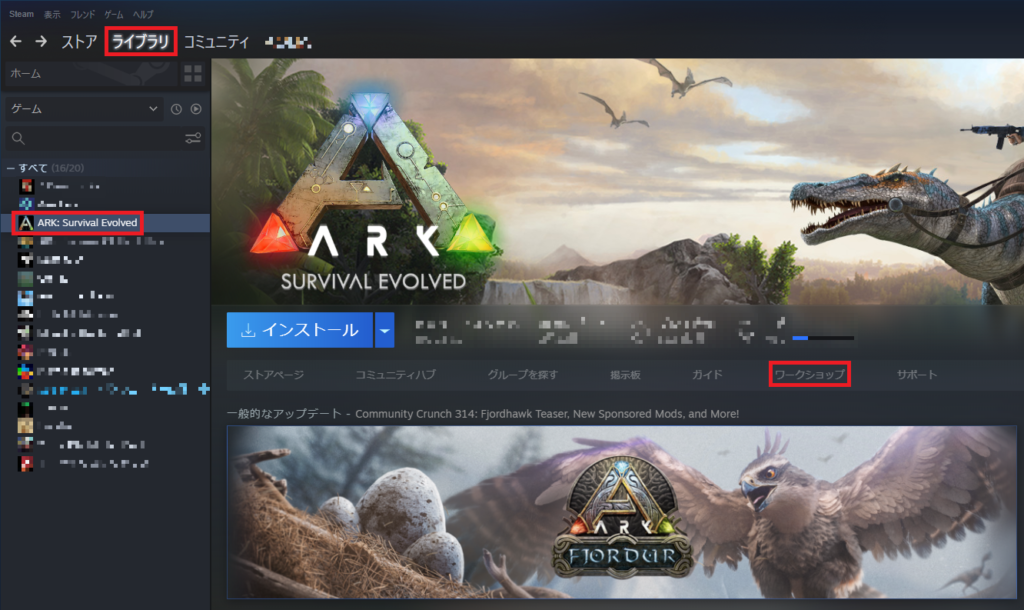
③右上の検索バーから導入したいmodを検索します。
(今回は、taming gunを検索)
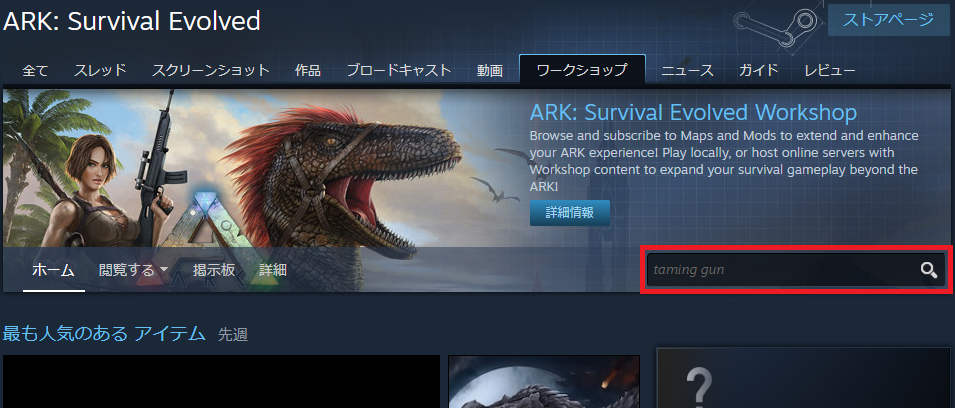
④検索結果が表示されるので、導入したいmodをクリック。
(今回は、taming gunをクリック)
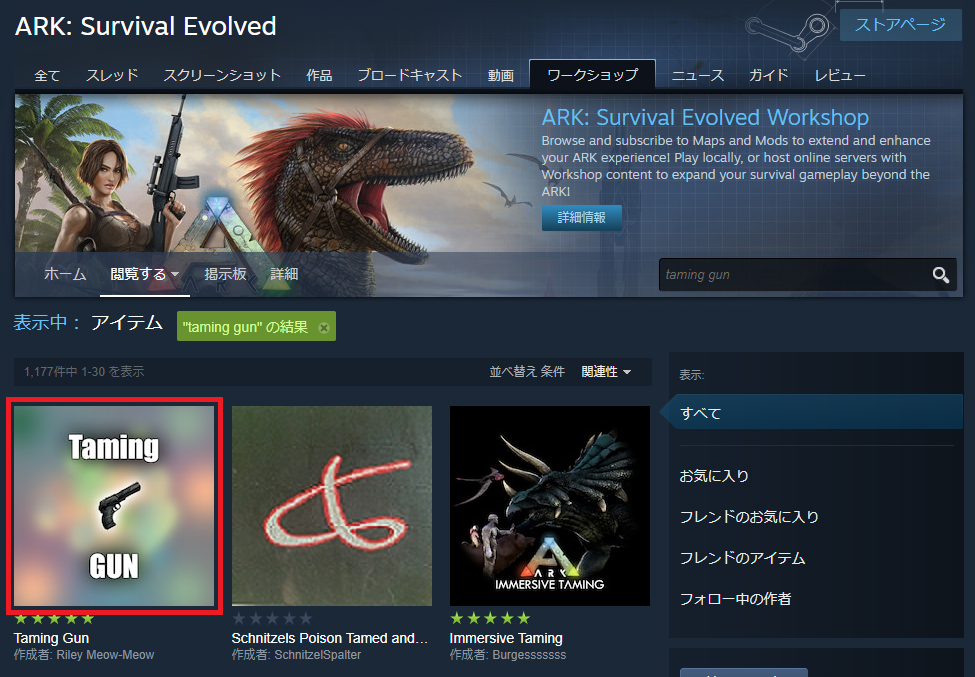
④下のほうに行くと「Mod id」が表示されているので、「Mod id」をメモしておきましょう。
(今回は「1705579268」)
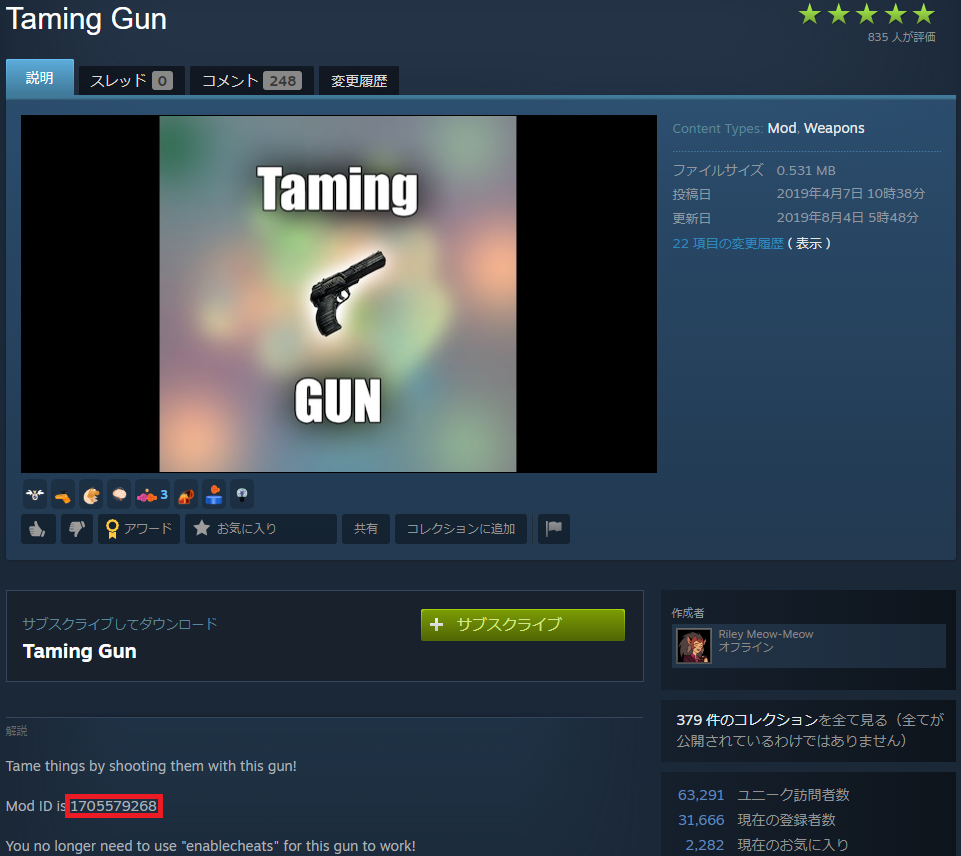
ARK Sever Managerの設定
①ARK Server Managerを開きます。
②「管理者」のタブを開きます。
③「MOD ID(カンマ区切り)」に先ほどの「Mod id」を入力します。
(今回の場合は「1705579268」を入力)
複数modを導入する場合は、カンマで区切ってmod idを入力しましょう。
(**********,**********,**********)
④「保存」を押します
⑤「MOD ID(カンマ区切り)」の行の右にある「↓」を押します。
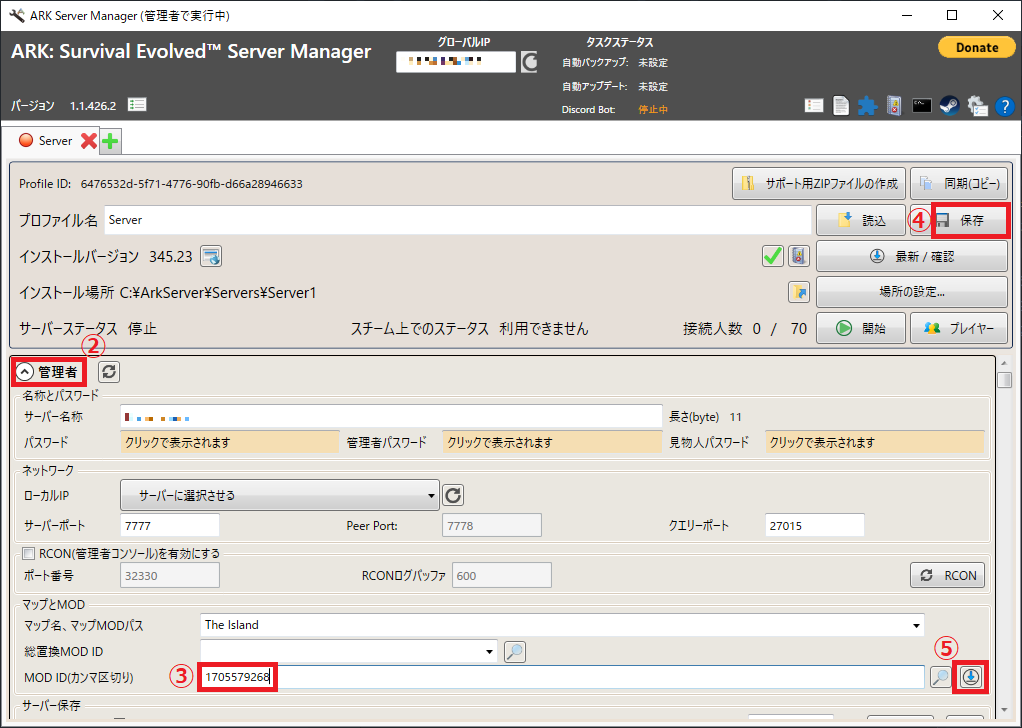
⑥ポップアップが開くので、しばらく待ちます。
「[UPDATER] Finished upgrade process.」が表示されれば完了です。
完了したら、閉じます。
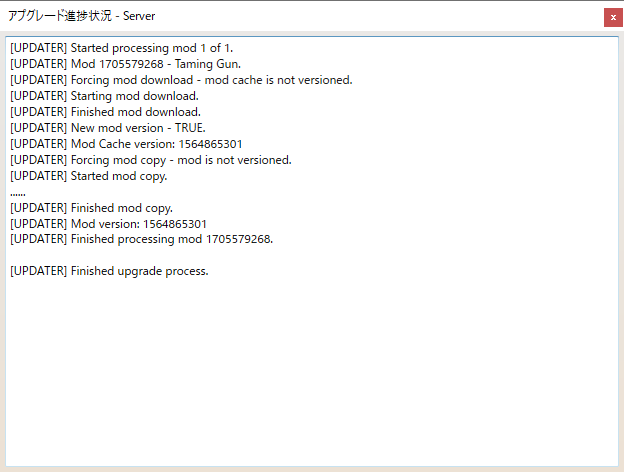
⑦これでModの導入は完了です。「開始」を押して、mod導入したサーバーでプレイしましょう。
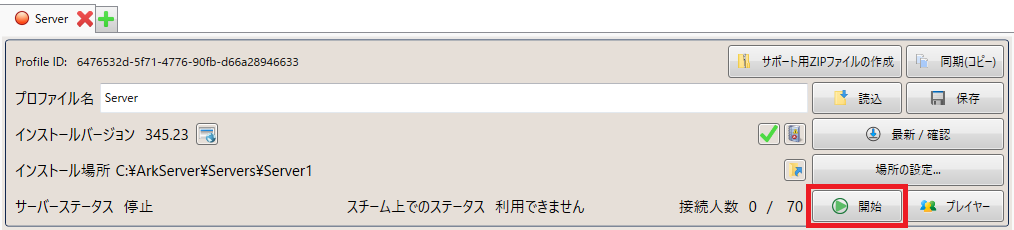
Mod導入確認
①ARKを開きます。
②「サーバー検索」から、modを導入したサーバーを確認します。
Modが導入されていれば、「MOD あり」の列にYESと書かれていれば、MODが導入されています。
「開始」を押してMODを導入したサーバーでプレイしていきます。
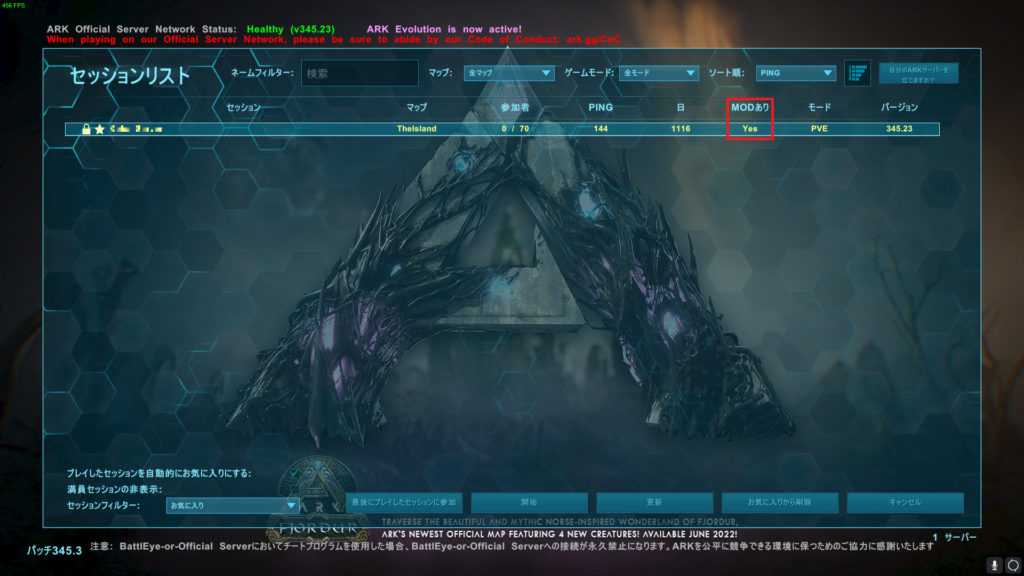
今回は「Taming gun」を導入したので、エングラムの55に「Taminig gun」が追加されていました。
modの導入成功です。
modの削除方法
①サーバーが保存されているフォルダに行きます。
②modのデータが保存されているModsフォルダに移動します。
私の場合は、「****\ArkServer\Servers\Server1\ShooterGame\Conten」にModフォルダがあります。
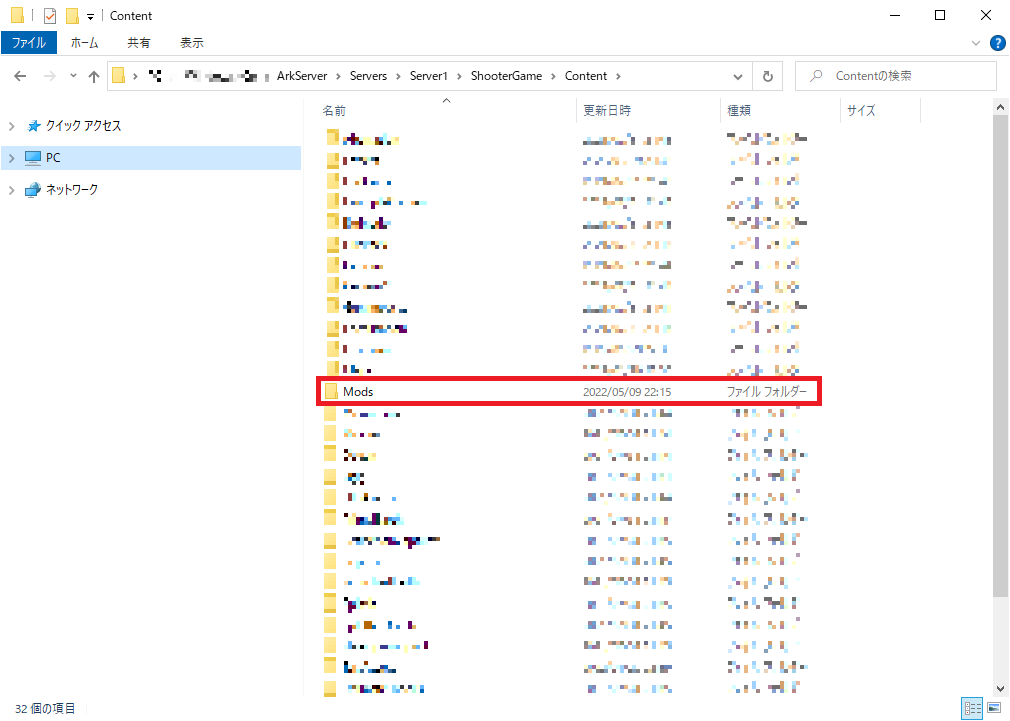
③Modフォルダを開きます。
④消したいModのmod id名のフォルダとファイルがあるので、それを削除します。
(今回の場合はmod「Taming gun」を削除するので、Taiming gunのmod id「1705579268」のフォルダとファイルを削除します。)
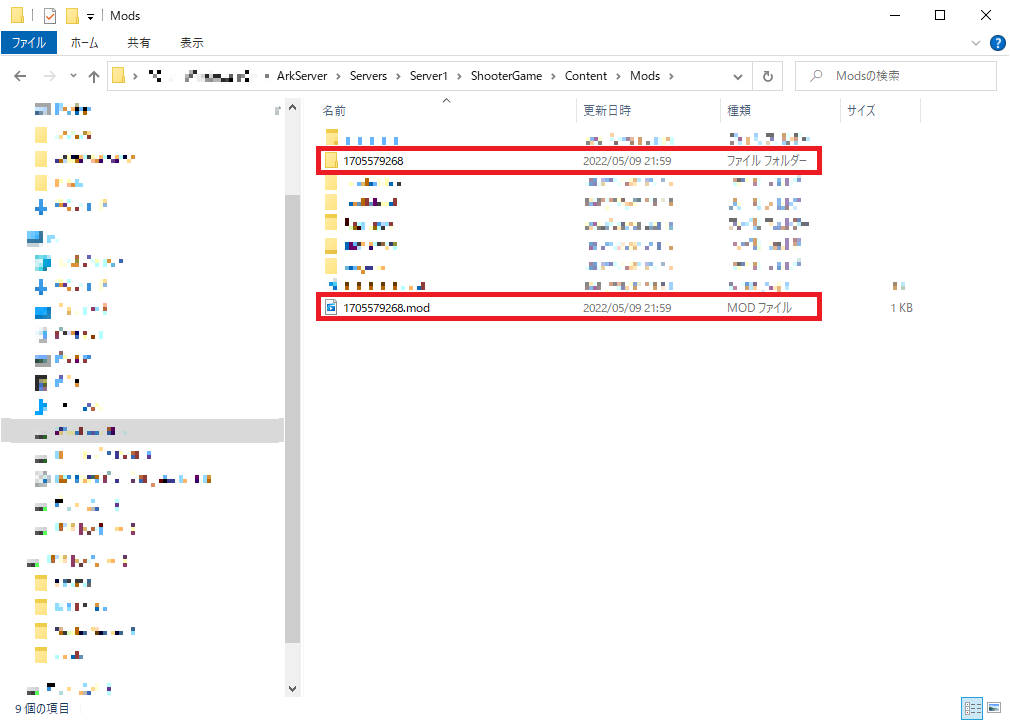
⑤ARK Server Managerを開きます。
⑥「管理者」のタブを開きます。
⑦「MOD ID(カンマ区切り)」に入力されている削除したいmodの「Mod id」を削除します。
⑧古いMODの数の横にあるぐるぐるマークを押します。

⑨「保存」をクリック。
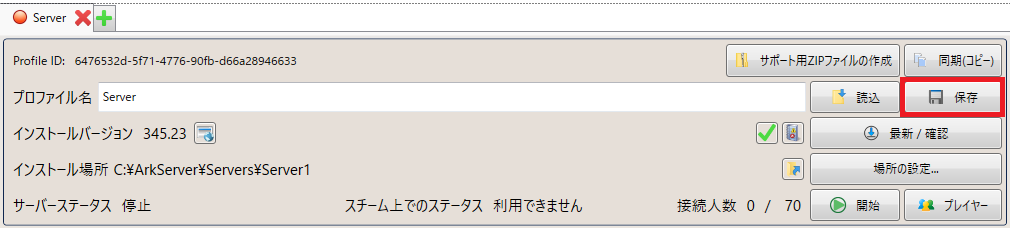
⑩これでModの削除は完了です。「開始」を押して、modを削除したサーバーでプレイしましょう。
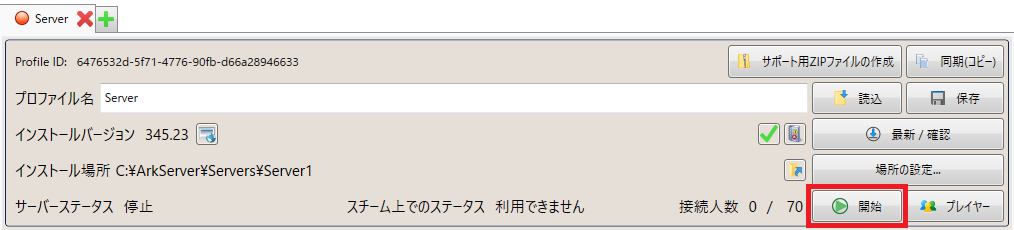
mod削除の確認
①ARKを開きます。
②「サーバー検索」から、modを削除したサーバーでプレイします。
今回は「Taming gun」を削除したので、エングラムの55の「Taminig gun」が削除されていました。
modの削除成功です。
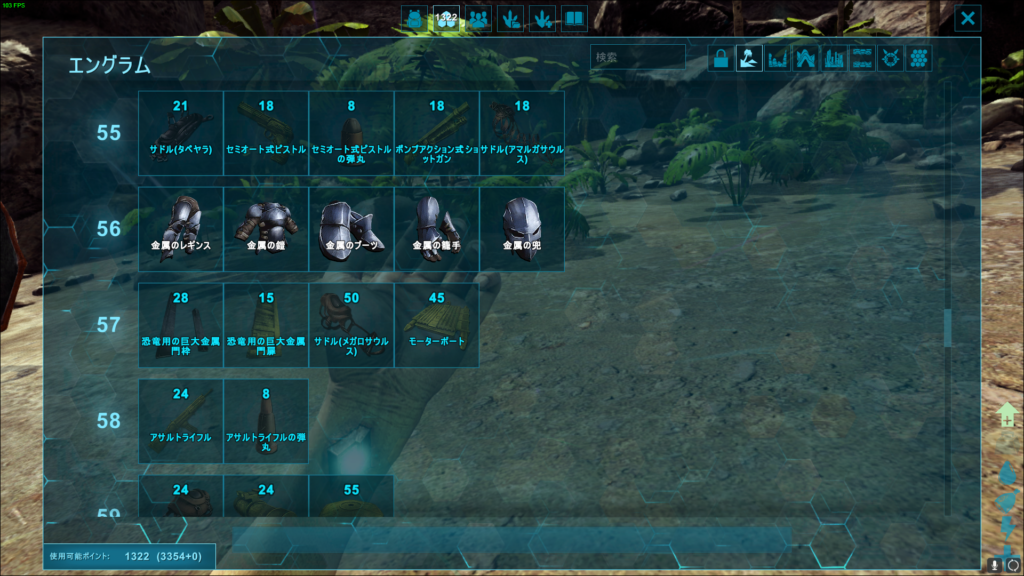
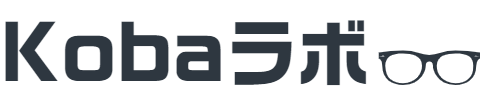



コメント